A falta de sincronização dos contatos do iPhone é um dos problemas comuns entre os usuários do iPhone. "Recentemente comprei um iPad e tenho um iPhone 7, ambos no iOS 11, mas não consigo fazer com que os contatos do meu iPhone sincronizem com o meu iPad via iCloud, alguma ajuda?" "Quando eu adiciono um contato no meu iPhone X, ele também não sincroniza com o iCloud e Mac, quando eu adiciono um contato no site do iCloud, ele sincroniza bem em qualquer lugar, alguma ideia?"
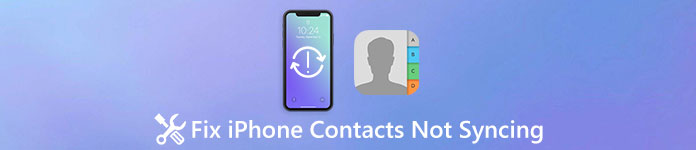
Recentemente, recebemos alguns relatos de que os contatos do iPhone não estão sincronizando corretamente. Não se preocupe! Neste tutorial, vamos mostrar o que você deve fazer quando os contatos do iPhone não sincronizam com o iCloud ou Mac.
- Parte 1: Como consertar os contatos do iPhone sem sincronizar com o problema do iCloud?
- Parte 2: A melhor maneira de fazer backup de contatos do iPhone
Parte 1: Como consertar contatos do iPhone não sincronizando com o problema do iCloud?
O iCloud é um serviço baseado em nuvem. Isso significa que você precisa de uma boa conexão com a Internet ao transferir contatos do iPhone para o iCloud. Além disso, algumas configurações inadequadas podem levar os contatos do iPhone a não sincronizarem com o iCloud. Nesta parte, vamos dizer-lhe as maneiras comuns para corrigir este problema.
Way 1: verifique sua rede Wi-Fi
Quando você encontrar os contatos problemáticos do iPhone sem sincronizar com o iCloud, a primeira coisa que você deve fazer é verificar sua conexão com a Internet.
Passo 1. Abra o aplicativo "Configurações" do iOS em sua tela inicial; toque no seu nome e depois em "Wi-Fi". Desative a rede Wi-Fi e ligue-a novamente.
Passo 2. Se o problema persistir, vá para "Geral"> "Redefinir" no aplicativo Configurações e selecione "Redefinir configurações de rede". Quando solicitado, toque em "Redefinir configurações de rede" para confirmar.
Tente sincronizar os contatos do iPhone com o iCloud, e isso deve funcionar agora.
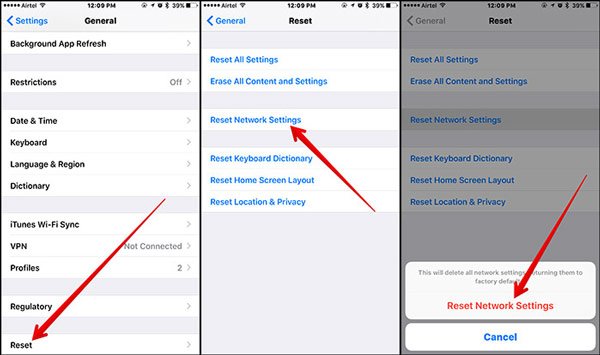
Way 2: Definir o iCloud como conta padrão
Algumas pessoas configuram mais de uma conta no iPhone, como a Conta do Google. Como resultado, o iCloud pode não ser a conta padrão para fazer backup de seus contatos no iPhone. Neste momento, você enfrentará o problema que os contatos do iCloud não estão sincronizando. A solução é simples; defina o iCloud como sua conta padrão e remova outras contas.
Passo 1. Vá para o aplicativo de contatos do iPhone e toque em "Grupos" no canto superior esquerdo da tela.
Passo 2. Certifique-se de selecionar as opções "Todo iCloud" e "Amigos" e desmarque as outras contas, como Todo Gmail, Todo Facebook, etc. Você pode tocar em "Concluído" no topo da tela para confirmar as alterações.
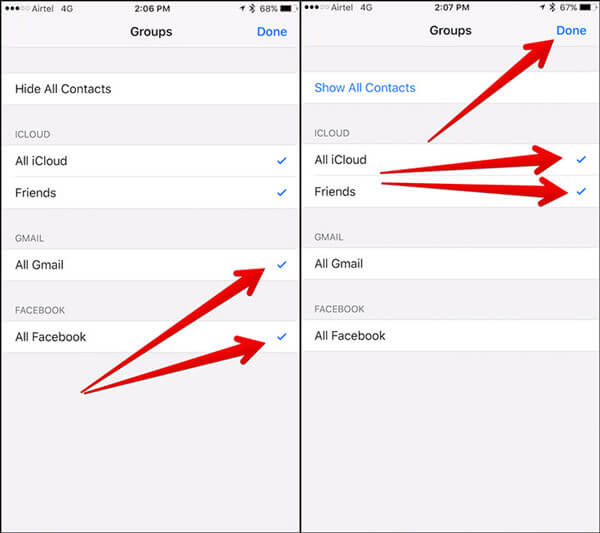
Passo 3. Em seguida, navegue até "Configurações"> "Contatos"> "Conta padrão" e selecione "iCloud" na lista. O problema de sincronização dos contatos do iCloud deve desaparecer agora.
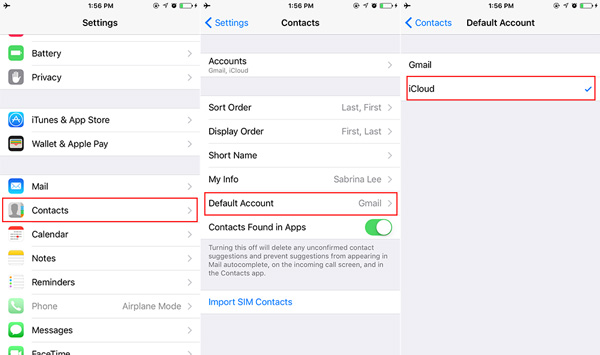
Way 3: reativar a sincronização do iCloud
Se você quiser fazer o backup de contatos no iCloud, é necessário configurar o iCloud no seu iPhone. E às vezes, o iOS ignora suas configurações e fica preso em algum modo. Nesse caso, o problema que os contatos do iPhone não estão sincronizando acontecerão. Felizmente, isso pode ser corrigido reativando os Contatos do iCloud no seu dispositivo.
Passo 1. Vá para "Configurações"> [seu nome]> "iCloud". Se a opção "Contatos" estiver desabilitada, ligue-a; caso contrário, coloque a chave na posição "OFF" e ligue-a novamente.

Passo 2. Verifique se seus contatos são transferidos para o iCloud. Caso contrário, role para baixo na tela de configurações do iCloud e clique em "Sair". Se solicitado, toque em "Sair" novamente para remover a conta iCloud.
Passo 3. Agora, toque em "Sign In" e insira seu ID Apple e senha para entrar em sua conta iCloud novamente. Na maioria dos casos, essa forma pode corrigir o problema de não sincronização dos contatos do iPhone.
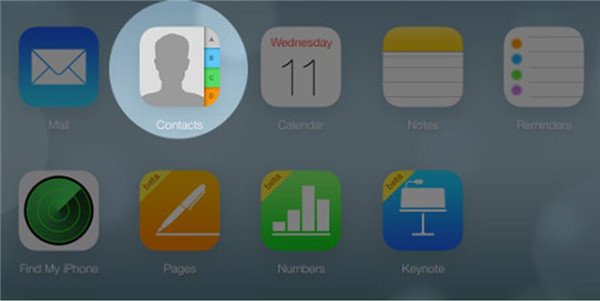
Way 4: Atualização de software
Quando os contatos do iPhone não estão sincronizando com o Mac, o software desatualizado pode ser o motivo. Portanto, atualizar o software é outra solução para corrigir esse problema.
Passo 1. Execute o aplicativo Ajustes no seu iPhone e vá para "Geral"> "Atualização de Software" para verificar se há uma nova versão do iOS.
Passo 2. Em seguida, toque em "Baixar e instalar" e siga as instruções na tela para instalar a atualização do software no seu iPhone.
Passo 3. Agora, verifique se o problema de não sincronizar os contatos do iPhone desaparece.

Parte 2: A melhor maneira de fazer backup de contatos do iPhone
Se você acha que as formas comuns são complicadas ou são inválidas para você, o Apeaksoft transferência do iPhone é a melhor solução alternativa para fazer backup de contatos do iPhone e se livrar de contatos do iPhone não sincronizar. Seus benefícios incluem:
- 1. Transfira todos os contatos do iPhone para o computador em um clique.
- 2. Faça backup de determinados contatos do iPhone para o computador em condições originais.
- 3. Sincronize contatos do iPhone para outro dispositivo iOS diretamente.
- 4. Além de contatos, também suporta histórico de chamadas, mensagens, vídeos, fotos e muito mais.
- 5. Funciona no iPhone 15/14/13/12/11/XS/XR/X/8/8 Plus/7/7 Plus/6/6s/5/5c/5s, iPad Pro/Air/Mini e gerações anteriores e iPod Touch.
- 6. Disponível para Windows 11/10/8/7/XP e Mac OS
Como fazer backup de contatos do iPhone para o computador rapidamente
Passo 1. Instale a melhor ferramenta de sincronização do iPhone para o computador
O iPhone Transfer oferece uma versão para Windows e Mac OS, respectivamente. Baixe a versão correta de acordo com o seu sistema operacional e instale-a no seu computador. Conecte seu iPhone ao computador através dos cabos Lightning originais.
Passo 2. Visualizar contatos do iPhone para backup
Inicie o melhor aplicativo de sincronização do iPhone e clique no nome do seu iPhone na barra lateral esquerda após o aplicativo detectar seus dispositivos. Em seguida, selecione a opção Contatos na faixa de opções para exibir todos os contatos do iPhone no painel direito. Aqui você pode selecionar um contato para abri-lo na janela detalhada e editar as informações do contato.
Passo 3. Faça backup de contatos do iPhone em um clique
Selecione todos os contatos do iPhone que você deseja fazer backup, vá para o menu Exportar para na parte superior da janela e selecione Exportar para o PC ou Exportar para o Mac para fazer backup dos contatos do iPhone na unidade local e corrigir os problemas.
O iPhone Transfer é capaz de gerenciar contatos do iPhone, como excluir contatos duplicados, combinar e mesclar determinados contatos automaticamente.
Conclusão:
Quando você encontrar os contatos do iPhone sem problemas de sincronização, você descobrirá que nossos guias acima são úteis. Compartilhamos várias maneiras comuns de ajudar você a corrigir esse problema. Se você está sofrendo este problema, as formas comuns podem ajudá-lo a se livrar dele. As formas comuns não estão disponíveis para você? Experimente a melhor maneira de fazer backup dos contatos do iPhone, o Apeaksoft iPhone Transfer. De qualquer forma, se você ainda tiver dúvidas relacionadas à sincronização de contatos do iPhone, por favor, deixe uma mensagem abaixo.








